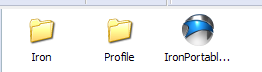先日、Chronium系ブラウザのひとつSRware Ironがver12.0.750.0にバージョンアップされていたので早速アップデートしてみました。
インストーラー版の場合は、ファイルをダウンロードしてそのまま上書きアップデートで問題ないと思いますが(試してないので詳細不明)、自分の場合はポータブル版を使用しているのでちょっとひと手間必要です。
通常ポータブル版のソフトウェアをアップデートする場合は、「古いファイルの入ったフォルダへ新しいバージョンのファイルを上書き」で出来ます。古いバージョンで変更していた設定なども、このやり方で大抵のソフトウェアでは引き継がれます。
ところがこのIronブラウザの場合、フォルダ内を全部上書きしてしまうと設定ファイルも全て新しいファイルに書き換えられる為、旧バージョンでの設定が全部消えてしまいます。
テーマもブックマークも拡張機能も。
たしか昔の記事で「PortablApps版のIronは全て上書きすれば設定引き継いでバージョンアップ出来る」というような事を書いた記憶がありますが、あれは間違いでした。
公式のポータブル版もPortablApps版もそのまま上書きすると過去の設定が全部消えます。
ということで覚え書きメモ
設定を引き継いだままポータブル版のSRWare Ironをアップデートする方法
●公式版の場合
公式サイトからPortable-Versionをダウンロード
解凍して現れる
-
Ironフォルダ
-
Profileフォルダ
-
IronPortable.exe
以上の3つの中の【Profileフォルダ】に設定ファイルがあります。
従って旧フォルダに上書きする場合はProfilフォルダ以外を上書きすればOK。
もしくは、新しいバージョンのProfileフォルダへ旧バージョンのProfileフォルダを上書きでも出来ます。
なお、上記の3つの中のIronフォルダ内にadblock.iniファイルがあるので、広告ブロック設定をしている場合はこちらも引き継ぐほうがいいでしょう。
●PortableApps版の場合
PortableApps.comのIron配布ページよりファイルをダウンロード。
解凍して現れる
-
App
-
Data
-
Other
-
help.html
-
IronPortable.exe
以上の5つの中の【Dataフォルダに】設定ファイルがあります。
あとは上記のポータブル版と同じく、旧フォルダにDataフォルダ以外を上書きするか、新しいフォルダに旧バージョンからDataフォルダを上書きすれば、設定を引き継いだままアップデート出来ます。
また相変わらずこちらはデフォルトで日本語化されていないので、こちらの記事の通りLauncherフォルダの中のIronPortable.iniを書き換える必要があります。
もしくは書き換え済みのLauncher内IronPortable.iniファイルを古いバージョンのフォルダからコピーして上書きでもいいです。
スプラッシュ画面を消したい場合には、【Other】→【Source】→【AppNamePortable.ini】をIronPortable.exeと同じ階層にコピー。
その中にある
DisableSplashScreen=false↓↓こう変更して保存
DisableSplashScreen=trueこれでスプラッシュ画面も消せます。